Bagaimana cara mengatur kategori atau bendera klik cepat di Outlook?
Setelah mengatur klik cepat untuk kategori atau bendera di Outlook, Anda dapat dengan cepat menandai email atau item Outlook lainnya menurut kategori warna atau bendera yang ditetapkan hanya dengan satu klik. Silakan telusuri tutorial berikut untuk detail selengkapnya tentang menyetel kategori atau bendera klik cepat di Outlook.
Setel kategori atau bendera klik cepat di Outlook
- Otomatiskan pengiriman email dengan CC / BCC Otomatis, Maju Otomatis berdasarkan aturan; mengirim Balas otomatis (Di Luar Kantor) tanpa memerlukan server pertukaran...
- Dapatkan pengingat seperti Peringatan BCC saat membalas semua saat Anda berada di daftar BCC, dan Ingatkan Saat Lampiran Hilang untuk lampiran yang terlupakan...
- Tingkatkan efisiensi email dengan Balas (Semua) Dengan Lampiran, Tambahkan Ucapan atau Tanggal & Waktu secara Otomatis ke Tanda Tangan atau Subjek, Balas Beberapa Email...
- Sederhanakan pengiriman email dengan Ingat Email, Alat Lampiran (Kompres Semua, Simpan Otomatis Semua...), Hapus Duplikat, dan Laporan Cepat...
 Setel kategori atau bendera klik cepat di Outlook
Setel kategori atau bendera klik cepat di Outlook
Untuk mengatur kategori email klik cepat, lakukan hal berikut.
1. Buka folder email, klik pada pesan email untuk mengaktifkan fungsi Kategorikan.
2. Lalu klik Mengkategorikan > Atur Klik Cepat dalam Tag kelompok di bawah Beranda Tab.

Di Outlook 2007, Anda cukup mengklik Mengkategorikan ikon> Atur Klik Cepat di Pita.
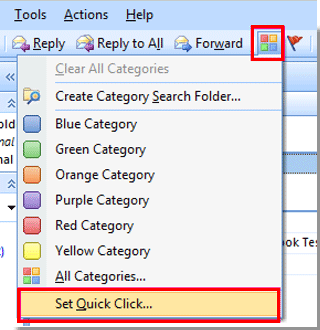
3. Kemudian Atur Klik Cepat kotak dialog muncul. Pilih kategori dari daftar drop-down, dan kemudian klik OK .

Note: Jika ini adalah pertama kalinya untuk satu kategori warna Anda mengatur klik cepat, a Ubah Nama Kategori kotak prompt akan muncul bagi Anda untuk mengganti nama kategori. Setelah mengganti namanya, klik OK tombol untuk menutup kotak dialog.

4. Kemudian ketika Anda mengklik tombol Kategori email di milis, itu akan ditandai secara otomatis dengan kategori warna klik cepat yang Anda tetapkan.

Catatan:
1. Kategori warna klik cepat berfungsi untuk semua folder di bawah pst yang sama. mengajukan.
2. Untuk menyetel bendera klik cepat di Outlook, klik Mengikuti > Atur Klik Cepat. Atau klik Bendera tombol di Pita Outlook 2007. Dan kemudian tentukan jenis tindak lanjut untuk bendera klik cepat.
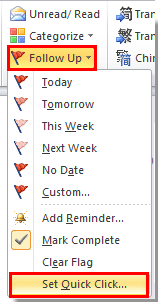
Alat Produktivitas Kantor Terbaik
Kutools untuk Outlook - Lebih dari 100 Fitur Canggih untuk Meningkatkan Outlook Anda
🤖 Asisten Surat AI: Email profesional instan dengan keajaiban AI--satu klik untuk mendapatkan balasan jenius, nada sempurna, penguasaan multibahasa. Ubah email dengan mudah! ...
📧 Email Otomatis: Di Luar Kantor (Tersedia untuk POP dan IMAP) / Jadwal Kirim Email / Auto CC/BCC Sesuai Aturan Saat Mengirim Email / Penerusan Otomatis (Aturan Lanjutan) / Tambah Salam Otomatis / Secara Otomatis Membagi Email Multi-Penerima menjadi Pesan Individual ...
📨 email Management: Mengingat Email dengan Mudah / Blokir Email Penipuan berdasarkan Subjek dan Lainnya / Hapus Email Duplikat / Pencarian / Konsolidasi Folder ...
📁 Lampiran Pro: Penyimpanan Batch / Pelepasan Batch / Kompres Batch / Penyimpanan otomatis / Lepaskan Otomatis / Kompres Otomatis ...
🌟 Antarmuka Ajaib: 😊Lebih Banyak Emoji Cantik dan Keren / Tingkatkan Produktivitas Outlook Anda dengan Tampilan Tab / Minimalkan Outlook Daripada Menutup ...
👍 Keajaiban sekali klik: Balas Semua dengan Lampiran Masuk / Email Anti-Phishing / 🕘Tampilkan Zona Waktu Pengirim ...
👩🏼🤝👩🏻 Kontak & Kalender: Batch Tambahkan Kontak Dari Email yang Dipilih / Bagi Grup Kontak menjadi Grup Individual / Hapus Pengingat Ulang Tahun ...
Lebih 100 Fitur Tunggu Eksplorasi Anda! Klik Di Sini untuk Menemukan Lebih Banyak.

